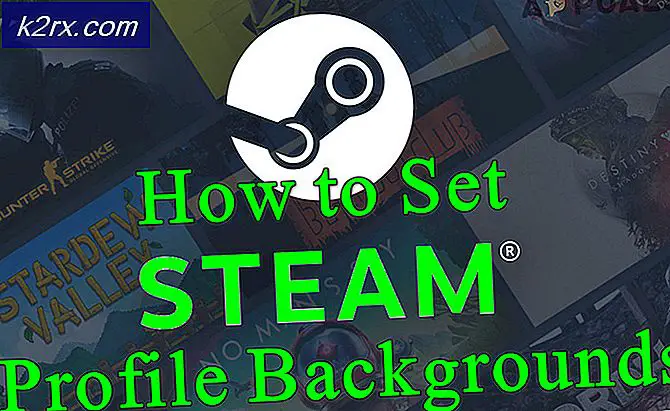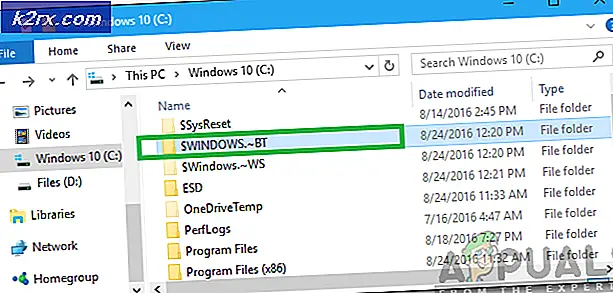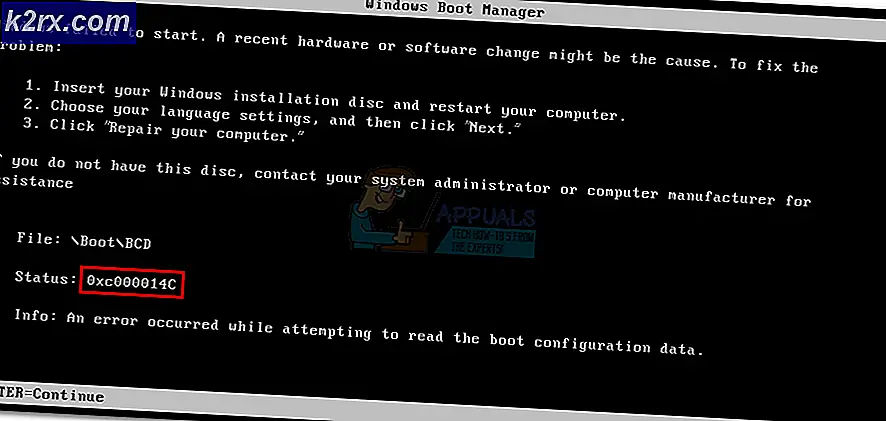แก้ไข: กำลังเรียกข้อมูล 'รอสักครู่และลองตัดหรือคัดลอกอีกครั้ง'
ผู้ใช้บางรายได้รับรายงานการ เรียกข้อมูล รอสักครู่แล้วลองตัดหรือทำสำเนาอีกครั้ง ข้อผิดพลาดขณะพยายามคัดลอกหรือตัดข้อมูลจากแอปพลิเคชันอื่นของ Excel Web ข้อผิดพลาดนี้จะแสดงอยู่ภายในแอ็พพลิเคชันแทนข้อมูลจริงที่ถูกคัดลอก
หมายเหตุ: ปัญหาเฉพาะนี้ยังเกิดขึ้นเมื่อผู้ใช้พยายามคัดลอกจาก Excel Office รุ่น Online ไปเป็นเวอร์ชันสำหรับเดสก์ท็อป แม้ว่าปัญหาได้ถูกรายงานอย่างต่อเนื่องเป็นเวลาหลายปีแล้ว แต่ Microsoft ไม่มีการออกโปรแกรมแก้ไขด่วนหรือแพทช์ใด ๆ
หากปัจจุบันคุณกำลังดิ้นรนกับปัญหานี้วิธีการด้านล่างอาจช่วยได้ เราสามารถระบุวิธีการต่างๆ 3 วิธีที่ทำให้ผู้ใช้ในสถานการณ์เดียวกันได้รับปัญหานี้โดยเฉพาะ โปรดปฏิบัติตามคำชี้แจงใด ๆ ที่ดูเหมือนจะน่าสนใจยิ่งขึ้นต่อสถานการณ์ของคุณ
วิธีที่ 1: ยกเลิกการเลือกข้อความและคัดลอก> วางอีกครั้ง (ชั่วคราว)
การแก้ไขปัญหาที่เร็วที่สุดสำหรับปัญหานี้คือการยกเลิกการเลือกทุกอย่างรอสักสองสามวินาทีแล้วคัดลอกเซลล์อีกครั้งและผ่านมาในแอปพลิเคชันภายนอก ขณะนี้มักจะมีประสิทธิภาพในการขจัด ข้อมูลการเรียกคืน รอสักครู่แล้วลองตัดหรือทำสำเนาอีกครั้ง การแก้ไขนี้น่าจะกลายเป็นการชั่วคราว
หากคุณกำลังมองหาโซลูชันถาวรเพิ่มเติมให้ดำเนินการต่อด้วยสองวิธีต่อไปนี้
PRO TIP: หากปัญหาเกิดขึ้นกับคอมพิวเตอร์หรือแล็ปท็อป / โน้ตบุ๊คคุณควรลองใช้ซอฟต์แวร์ Reimage Plus ซึ่งสามารถสแกนที่เก็บข้อมูลและแทนที่ไฟล์ที่เสียหายได้ วิธีนี้ใช้ได้ผลในกรณีส่วนใหญ่เนื่องจากปัญหาเกิดจากความเสียหายของระบบ คุณสามารถดาวน์โหลด Reimage Plus โดยคลิกที่นี่วิธีที่ 2: การเปิดใช้งานกับ Excel รุ่นเดสก์ท็อป
ผู้ใช้บางรายสามารถแก้ไขปัญหานี้ได้โดยการส่งออกไฟล์จากแอปพลิเคชันเว็บจากนั้นเปิดด้วยเดสก์ท็อป เมื่อคุณจัดการเพื่อเปิดไฟล์ด้วยเดสก์ท็อปคุณจะสามารถตัดและวางได้อย่างอิสระโดยไม่ต้อง เรียกข้อมูล รอสักครู่แล้วลองตัดหรือทำสำเนาอีกครั้ง ความผิดพลาด
ต่อไปนี้เป็นคำแนะนำโดยย่อเกี่ยวกับวิธีการดำเนินการนี้:
- ใน Excel Web App (หรือชีต) ให้ไปที่ ไฟล์> บันทึกเป็น (ดาวน์โหลดเป็น) > Microsoft Excel
- เมื่อไฟล์ได้รับการดาวน์โหลดแล้วให้เปิดไฟล์ดังกล่าวด้วย Excel รุ่นเดสก์ท็อป จากนั้นคุณจะสามารถคัดลอกและวางข้อมูลได้โดยไม่ต้อง ดึงข้อมูล รอสักครู่แล้วลองตัดหรือทำสำเนาอีกครั้ง ความผิดพลาด
หากวิธีนี้ไม่สำเร็จหรือคุณรู้สึกว่าขั้นตอนต่างๆพ่ายแพ้วัตถุประสงค์ของการใช้แอปพลิเคชันเว็บของ Excel ให้ทำ ตามวิธีที่ 2
วิธีที่ 3: การใช้เว็บเบราเซอร์อื่น
ผู้ใช้บางรายสามารถแก้ไขปัญหานี้ได้โดยเปลี่ยนเว็บเบราเซอร์ รายงานปัญหานี้เป็นจำนวนมากขึ้นกับ IE (Internet Explorer) และ Edge พยายามหลีกเลี่ยงการ เรียกข้อมูล รอสักครู่แล้วลองตัดหรือทำสำเนาอีกครั้ง ข้อผิดพลาดโดยใช้เบราว์เซอร์ของบุคคลที่สามอื่น
พิจารณาใช้ Google Chrome หรือ Firefox และดูว่าปัญหาเกิดขึ้นซ้ำหรือไม่
PRO TIP: หากปัญหาเกิดขึ้นกับคอมพิวเตอร์หรือแล็ปท็อป / โน้ตบุ๊คคุณควรลองใช้ซอฟต์แวร์ Reimage Plus ซึ่งสามารถสแกนที่เก็บข้อมูลและแทนที่ไฟล์ที่เสียหายได้ วิธีนี้ใช้ได้ผลในกรณีส่วนใหญ่เนื่องจากปัญหาเกิดจากความเสียหายของระบบ คุณสามารถดาวน์โหลด Reimage Plus โดยคลิกที่นี่